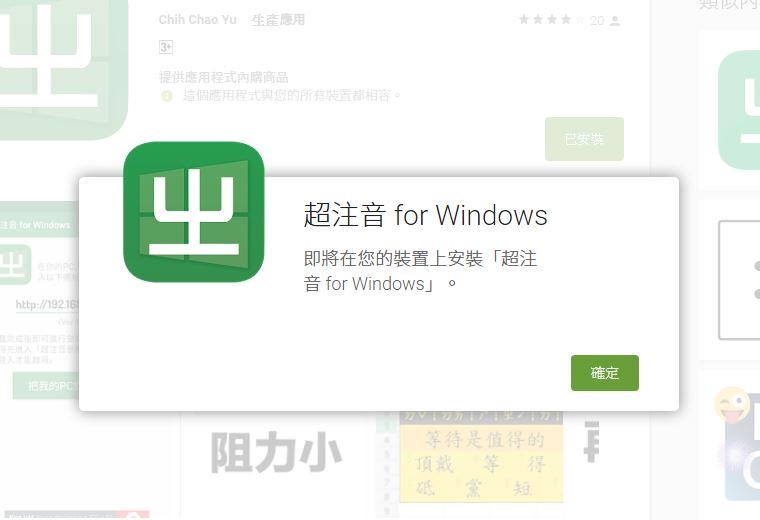
“為什麼微軟注音輸入法打起來這麼累、這麼笨?”
“輸入時為什麼手要移來移去的?好煩!”
“為什麼字這麼小?”
“為什麼注音輸入沒人關心?
“TSF框架到底是什麼?為什麼這麼難懂?這麼多眉眉角角?”
“2011年就在Android上開發好的硬體鍵盤輸入功能到底什麼時候能臨幸PC?”
千呼萬喚的 “電腦版超注音” 終於始出來了!
|
|
|
超注音電腦版出爐 – 超注音 for Windows

下載網址: https://play.google.com/store/apps/details?id=tw.chaozhuyin.windows
大眾期盼的Android版超注音的硬鍵盤輸入功能,終於成功的移植到了晦澀難懂且老舊的Windows輸入法平台上了!
就只為了回答這些問題,這Ver 1.0.0首版作者堅持了15個月的時間,攻克各式困難,並祈望能不負眾望:
安裝超注音有什麼感覺?有人說:
“第一次安裝「超注音 for Windows」的時候,就像第一開箱iPhone或MacBook Pro一樣激動!”
“用了超注音,就回不了頭了,用了都想哭!”
“終於又有人開始關心注音符號輸入法了,感謝!”
「超注音 for Windows」一樣可以免費下載試用28天,並仍舊採用了Google Play來做購買和授權,因為作者相信大家都相信Google和Android。
下載
「超注音 for Windows」App後,再根據指示把安裝程式從手機或平板下載到您的PC進行安裝。請參閱App中的「詳盡說明」。
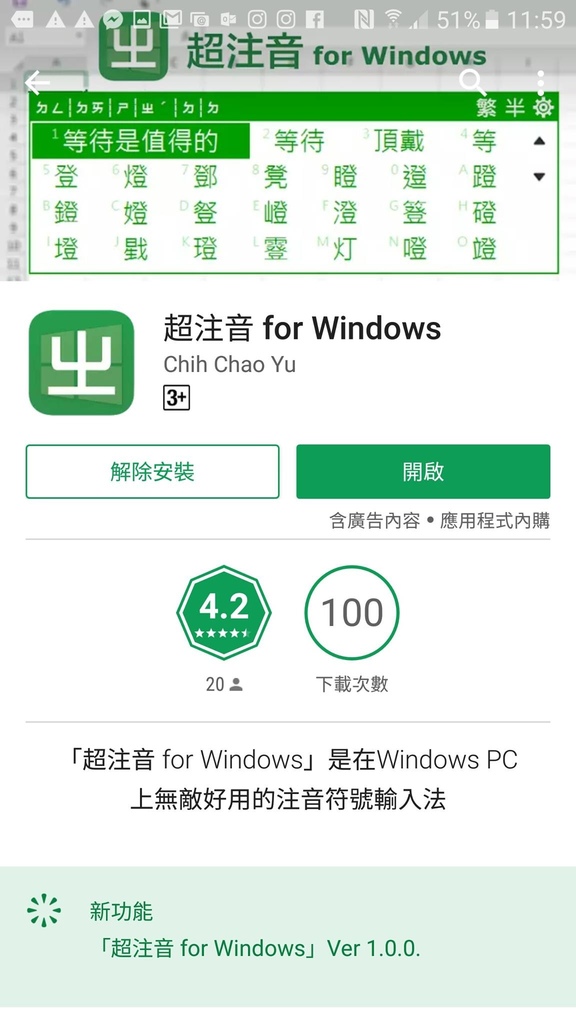
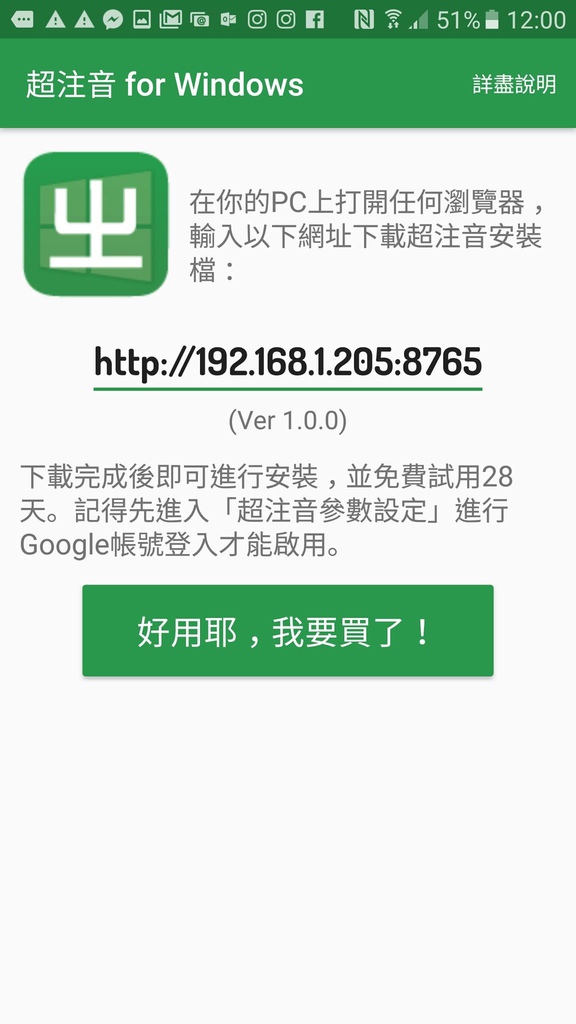
“超注音 for Windows” 是什麼?
● Windows 個人電腦上的中文注音輸入法。
● 是從 Android 版超注音移植過來的,所以和 Android 版外接鍵盤擁有相同的輸入方式。
● 擁有創新的輸入和選詞方式,解脫您的雙手和眼睛。
● 無任何背景執行的服務、亦無工具列,簡單+乾淨!
● 支援包含Window 7以上的作業系統,並支援Window 8/10的系統觸控螢幕鍵盤。如仍需在Windows XP上使用,請參閱「詳盡說明」。
● 可以免費試用28天。超注音原價新台幣500元,開幕期間七折350元。只要買一次,就可以在你其他所有PC上安裝使用。
無廢話使用說明:
● 怎麼安裝?免費下載 “超注音 for Windows” 後,再把安裝程式從Android設備下載到你的PC進行安裝。
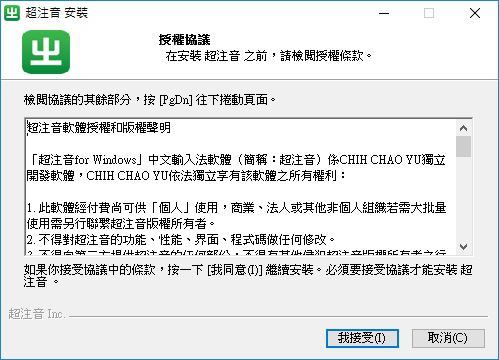
● 在登入Google並啟用後,可以「匯入聯絡人姓名」到用戶詞庫。所以別用你的帳號在別人電腦上登入。
● 怎麼購買?內購。然後按「把我的PC變成正式版」用照相機對準電腦帳號界面的QR code。以後在別台電腦用同一個帳號login就不用再照了。
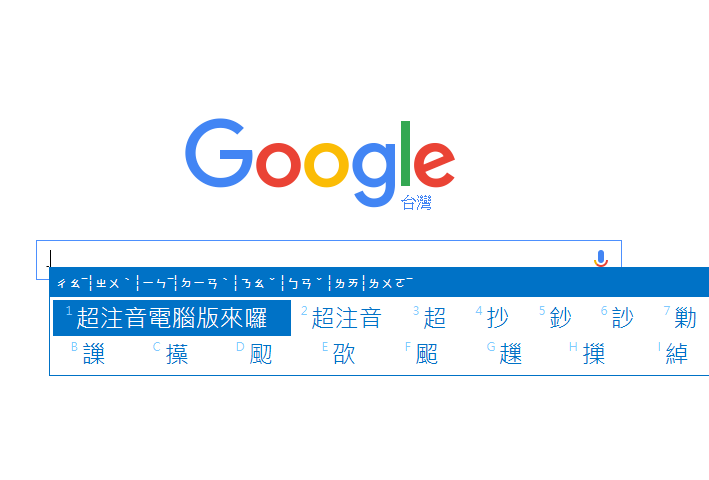
● [Shift] 切換中/英文,[Shift]+[空白] 切換半/全形。
● [單引號] 符號輸入。
● 使用 “注音縮寫” 的方式輸入中文。例如:你好 “ㄋㄏ”、朋友 “ㄆˊㄧ”、平安 “ㄆㄥㄢ”、馬英九 “ㄇˇㄧㄐ”、購物狂 “ㄍㄡㄨㄎㄤ”、一心一意 “ㄧㄒㄧㄧㄧ”。
● 可以自建詞彙,例如要建 “小資男”,輸入 “ㄒㄧㄠㄗㄋㄢ”,然後依序選擇 “小”、“資”、“男” 即完成建詞。刪除詞彙按滑鼠右鍵。
● 使用 [Shift] 、方向鍵、方括號 [ 和 ] 等鍵翻選候選字詞。
● 在中文模式下: [Shift]+[,] 全形逗點、[Shift]+[.] 全形句點、[Shift]+[\] 頓號、[Shift]+[左方括號] 「、[Shift]+[右方括號] 」。
● 可以輸出簡體。
● 注音排列有標準式(大千式)和倚天41鍵。
● 提供多種鍵盤顏色,並可自行更換字型和字體大小、候選字詞視窗寬度。
超注音原價新台幣500元,開幕期間七折350元。只要買一次,就可以在你其他所有PC上安裝使用。
超注音支援了包含Window 7以上的作業系統,並支援Window 8/10的系統觸控鍵盤輸入。
如仍需在Windows XP上使用,請參閱App中的「詳盡說明」。

喜歡這篇文章的話,請幫這篇文章點個讚,或者到 雲爸的3C學園按個讚,快速得到最新的文章喔
有任何疑問,歡迎加入《3C問題互助團》社團這裡可以讓大家互相討論手機、電腦問題
不定時我也會在這邊舉辦抽獎,歡迎一起來聊聊


發佈留言